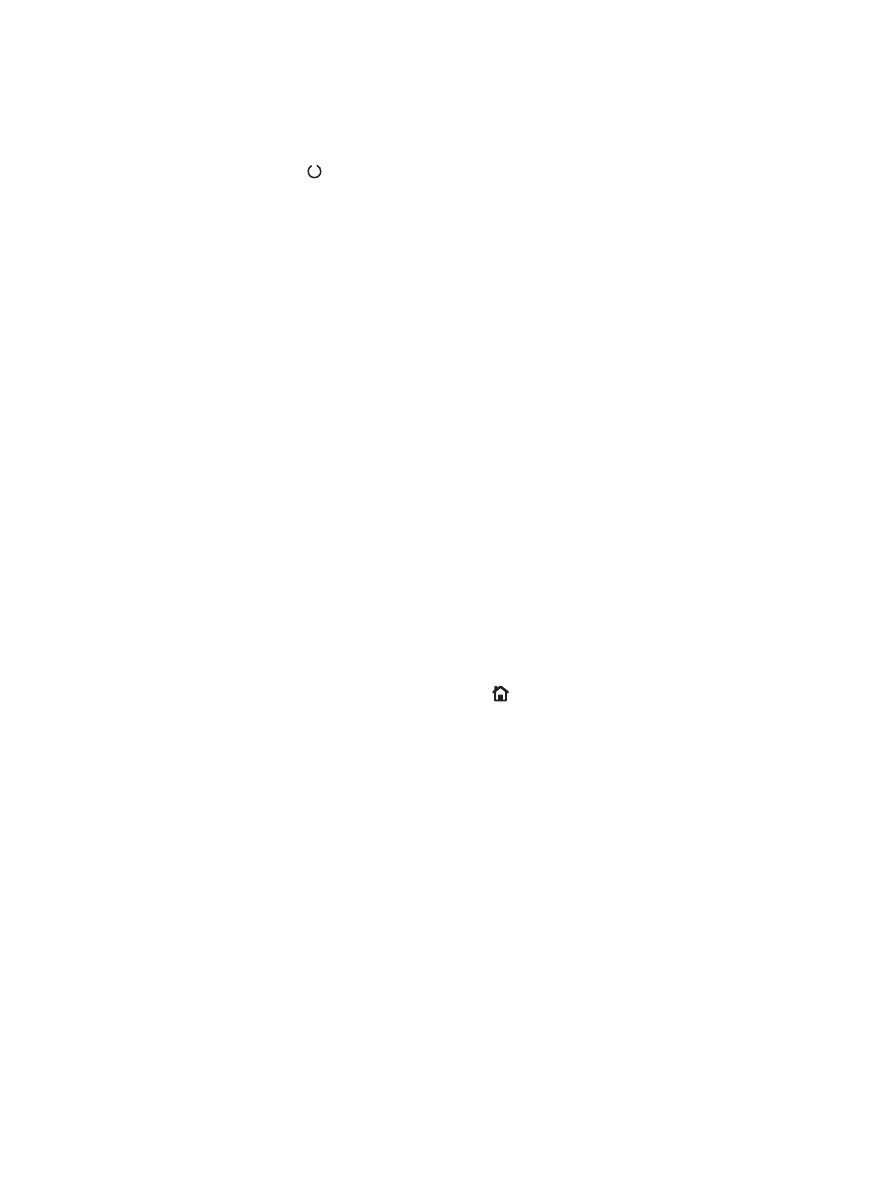
«Мəселелерді шешу» тексеру парағы
Өнімге қатысты мəселені шешер кезде мына қадамдарды орындаңыз.
1.
Өнімнің «Дайын» шамы жанып тұрғанын тексеріңіз. Егер ешқандай шам жанып тұрмаса,
келесі қадамдарды орындаңыз:
а.
Электр қорек кабелінің қосылған жерлерін тексеріңіз.
ə.
Өнімнің қосулы екенін тексеріңіз.
б.
Желілік кернеу өнімнің қуат конфигурациясына дұрыс екенін тексеріңіз. (Кернеу
талаптары жөнінде өнімнің артқы жағындағы белгіден қараңыз.) Егер сіз қуат қалыбын
қолданып, оның кернеу талаптары ерекшеліктерге сай болмаса, өнімді тікелей қорек
розеткасына қосыңыз. Егер ол қорек розеткасына қосылып тұрған болса, басқа
розеткаға қосып көріңіз.
в.
Егер осы əрекеттердің бірде біреуі көмектеспесе, HP Пайдаланушыға қолдау көрсету
қызметімен байланысыңыз.
2.
Кабельді тексеріңіз.
а.
Өнім мен компьютердің немесе желілік порттың арасындағы кабельдің қосылған
жерлерін тексеріңіз. Қосылған жерлері мықты екенін тексеріңіз.
ə.
Мүмкін болса, кабельдің өзі сау екенін басқа кабельді қолдану арқылы тексеріңіз.
б.
Желілік байланысты тексеріңіз.
3.
Басқару тақтасы дайын күйін белгілеуі тиіс. Қате хабары пайда болса, қатені жойыңыз.
4.
Сіз қолданып отырған қағазыңыз ерекшеліктерге сай келетінін тексеріңіз.
5.
Конфигурация бетін басып шығарыңыз. Егер өнім желіге қосылған болса, HP Jetdirect беті
де басылып шығады.
а.
Өнімнің басқару панеліндегі Негізгі бет түймешігін басыңыз.
ə.
Мына мəзірлерді ашыңыз:
◦
Басқару
◦
Есептер
◦
Конфигурация/күй беті
◦
Конфигурация беті
б.
OK
түймесін басыңыз.
Егер бет басылып шықпаса, кемінде бір науада қағаздың бар екенін тексеріңіз.
Принтерде қағаз кептеліп қалса, шығару үшін басқару тақтасындағы нұсқауларды
орындаңыз.
KKWW
«Мəселелерді шешу» тексеру парағы 171
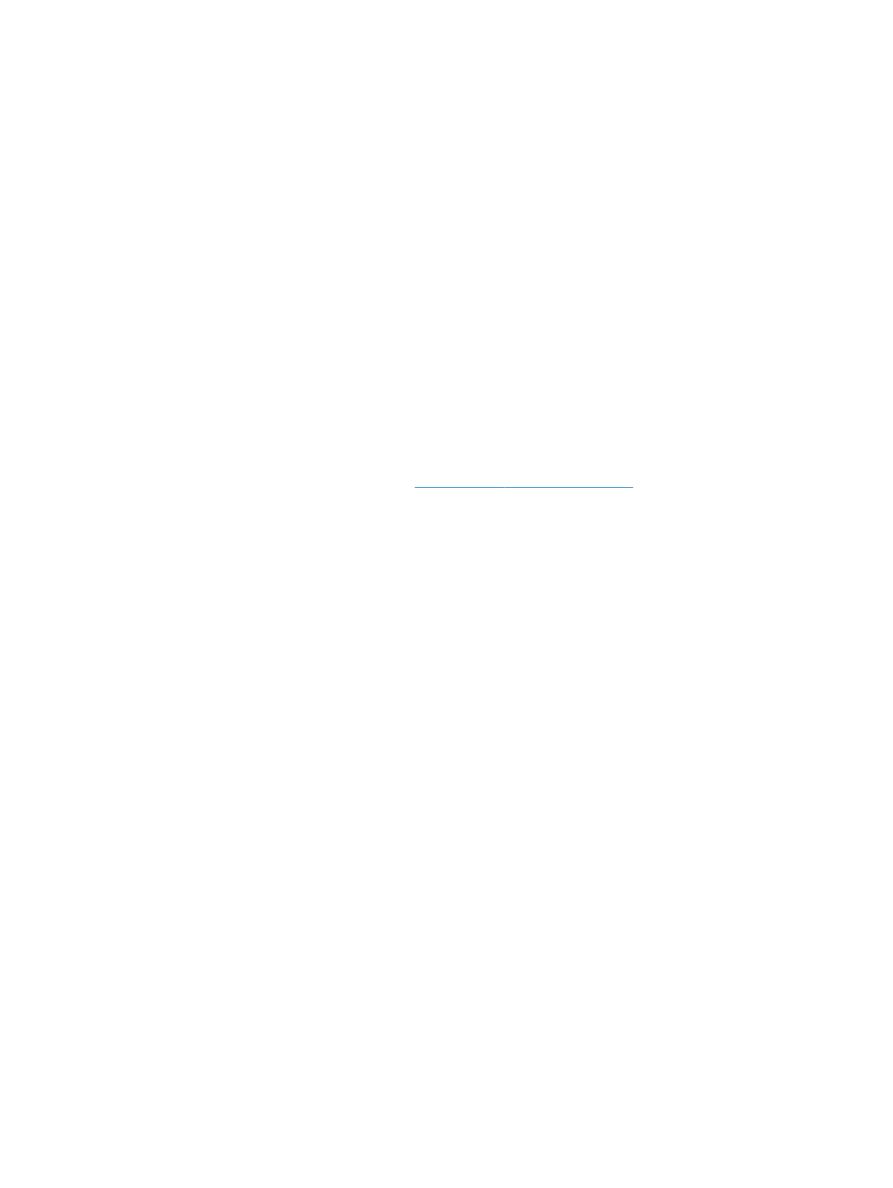
6.
Егер конфигурация беті басылып шықса, мынаны тексеріңіз:
а.
Егер бет дұрыс басылып шықпаса, онда ақаулық өнімнің аппараттық құрылғысында
болуы керек. HP Пайдаланушыға қолдау көрсету қызметімен байланысыңыз.
ə.
Егер бет дұрыс басылып шықса, онда өнімнің ақпараттық құрылғысы жұмыс істеп
тұрғаны. Проблема пайдаланып отырған компьютеріңізде, принтер драйверінде
немесе бағдарламалық жасақта.
7.
Келесінің бірін таңдаңыз:
Windows: Бастау мəзіріндегі Параметрлер тармағын басып, Басып шығарғыштар
немесе Басып шығарғыштар мен факстер тармағын таңдаңыз. Өнімнің атын екі рет
басыңыз.
–немесе–
Mac OS X: Принтерді орнату утилитасы тармағын немесе Баспа жəне факс тізімін
ашып, өнімге арналған жолды екі рет басыңыз.
8.
Өнімге арналған принтер драйверін орнатылғанын анықтаңыз. Бағдарламалық жасақты
қарап, өнімге арналған принтер драйверін орнатылғанына көз жеткізіңіз. Принтердің
драйвері өніммен бірге берілген ықшам дискіге жазылған. Принтердің драйверін мына веб-
тораптан жүктеп алуға да болады:
www.hp.com/support/lj600Series
.
9.
Жұмыс істеп тұрған бөтен бағдарламалық құралдан қысқа құжатты басып шығарыңыз.
Егер басылып шықса, онда ақаулық сіз пайдаланып отырған бағдарламалық құралда
болуы мүмкін. Егер ол мəселені шешпесе (құжат басылып шықпаса), мына қадамдарды
аяқтаңыз:
а.
Тапсырманы өнімнің бағдарламалық құралы орнатылған басқа бір компьютерден
басып шығарып көріңіз.
ə.
Егер сіз өнімді желіге қосқан болсаңыз, онда ол өнімді компьютерге тікелей USB
кабелімен қосыңыз. Өнімді тиісті портқа бағыттаңыз немесе сіз қолданып отырған
жаңа қосылудың түрін таңдап, бағдарламалық құралды қайта орнатыңыз.